iPhone 使用手册
- 欢迎使用
-
-
- 兼容 iOS 18 的 iPhone 机型
- iPhone XR
- iPhone XS
- iPhone XS Max
- iPhone 11
- iPhone 11 Pro
- iPhone 11 Pro Max
- iPhone SE(第 2 代)
- iPhone 12 mini
- iPhone 12
- iPhone 12 Pro
- iPhone 12 Pro Max
- iPhone 13 mini
- iPhone 13
- iPhone 13 Pro
- iPhone 13 Pro Max
- iPhone SE(第 3 代)
- iPhone 14
- iPhone 14 Plus
- iPhone 14 Pro
- iPhone 14 Pro Max
- iPhone 15
- iPhone 15 Plus
- iPhone 15 Pro
- iPhone 15 Pro Max
- iPhone 16
- iPhone 16 Plus
- iPhone 16 Pro
- iPhone 16 Pro Max
- 设置基础功能
- 让 iPhone 成为你的专属设备
- 拍摄精美的照片和视频
- 与亲朋好友保持联系
- 与家人共享功能
- 在日常生活中使用 iPhone
- Apple 支持提供的专家建议
-
- iOS 18 的新功能
-
- 阅读 PDF
- 指南针
- 快捷指令
- 提示
- 版权
使用 iPhone 相机拍摄人像照片
你可以应用景深效果,这会在创建精美的模糊前景和背景的同时保持主体(人物、宠物和物体等)清晰。你还可以为人像照片应用和调整不同光效。
在“人像”模式中拍摄人像照片
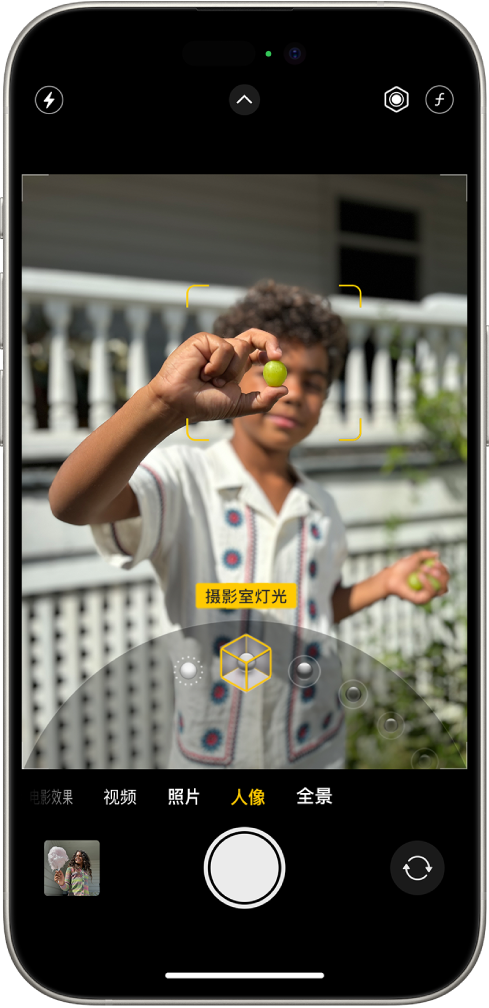
在 iPhone 上打开“相机”
 。
。选择“人像”模式,或者在 iPhone 16 机型上,使用相机控制选择“景深”设置。
如有提示,请按照屏幕上的提示让主体出现在黄色人像方框中。
轻点 1x、2x 或 3x 以切换不同的缩放选项,具体取决于你的机型。
在 iPhone 15 机型和 iPhone 16 机型上,你可以张开/捏合 iPhone 屏幕来放大和缩小。
拖移
 以选取光效:
以选取光效:自然光:清晰对焦到面孔上而背景变得模糊。
摄影室灯光:面部被照亮,照片整体干净清晰。
轮廓光:面孔带高光和低光的反差阴影。
舞台光:聚光照明面孔而背景为深黑色。
单色舞台光:此效果与“舞台光”类似,但照片为经典的黑白色。
高调单色光:在白色背景下创建灰度主体。
轻点快门按钮或按一下相机控制(在支持的机型上)以拍照。
在“人像”模式中拍摄照片后,如果不喜欢,你可以移除人像效果。在“照片” App 中,打开照片,轻点“编辑”,然后轻点“人像”以打开或关闭效果。
【注】摄影风格会应用到你在“人像”模式中拍摄的人像照片。
【注】在 iPhone XR 上,仅在你使用前置摄像头时,“舞台光”、“单色舞台光”和“高调单色光”才可用。
在“人像”模式中调整“景深控制”
使用“景深控制”滑块调整人像照片中背景的模糊级别。
在 iPhone 上打开“相机”
 。
。选择“人像”模式,然后将镜头对准主体。
轻点屏幕右上角的
 。
。“景深控制”滑块显示在取景框下方。
左右拖移滑块以调整效果。
轻点快门按钮以拍摄。
在 iPhone 16 机型上,你还可以使用相机控制调整景深控制。请参阅选择和调整相机控制设置。
拍摄人像照片后,你可以在“照片” App 中使用“景深控制”滑块来进一步调整背景模糊效果。请参阅编辑人像模式照片。
在“人像”模式中调整人像光效
在“照片”模式中拍摄人像照片
在 iPhone 15 机型和 iPhone 16 机型上,你可以对“照片”模式中拍摄的照片应用人像效果和模糊背景。

在 iPhone 上打开“相机”
 。
。如果 iPhone 检测到人、狗或猫,
 会自动出现在取景器的底部。
会自动出现在取景器的底部。【注】在“照片”模式中拍摄照片且出现
 时,iPhone 会捕捉景深信息,如果拍摄照片时不想应用人像效果,你可以稍后在“照片” App 中应用。请参阅将人像效果应用到在“照片”模式下拍摄的照片。
时,iPhone 会捕捉景深信息,如果拍摄照片时不想应用人像效果,你可以稍后在“照片” App 中应用。请参阅将人像效果应用到在“照片”模式下拍摄的照片。如果
 不显示,请轻点取景器中的主体以对焦,之后
不显示,请轻点取景器中的主体以对焦,之后  便会显示。如果想要更改人像的焦点,请轻点取景器中的其他主体。
便会显示。如果想要更改人像的焦点,请轻点取景器中的其他主体。轻点
 ,然后轻点快门按钮或按一下相机控制(在支持的机型上)以拍摄具有人像效果的照片。
,然后轻点快门按钮或按一下相机控制(在支持的机型上)以拍摄具有人像效果的照片。
【注】摄影风格会应用到你在“照片”模式中拍摄的人像照片。